Pozeranie zápasov MLS v apke Apple TV
Keď si predplatíte službu MLS Season Pass, môžete na obrazovke MLS Season Pass v apke Apple TV sledovať zápasy ligy Major League Soccer.
Môžete si prezerať prebiehajúce zápasy s aktuálnym skóre, prechádzať nadchádzajúce zápasy, pozerať viaceré zápasy naraz a tiež pozerať predzápasové a pozápasové relácie a štúdiá so živými vstupmi, analýzami a diskusiami.
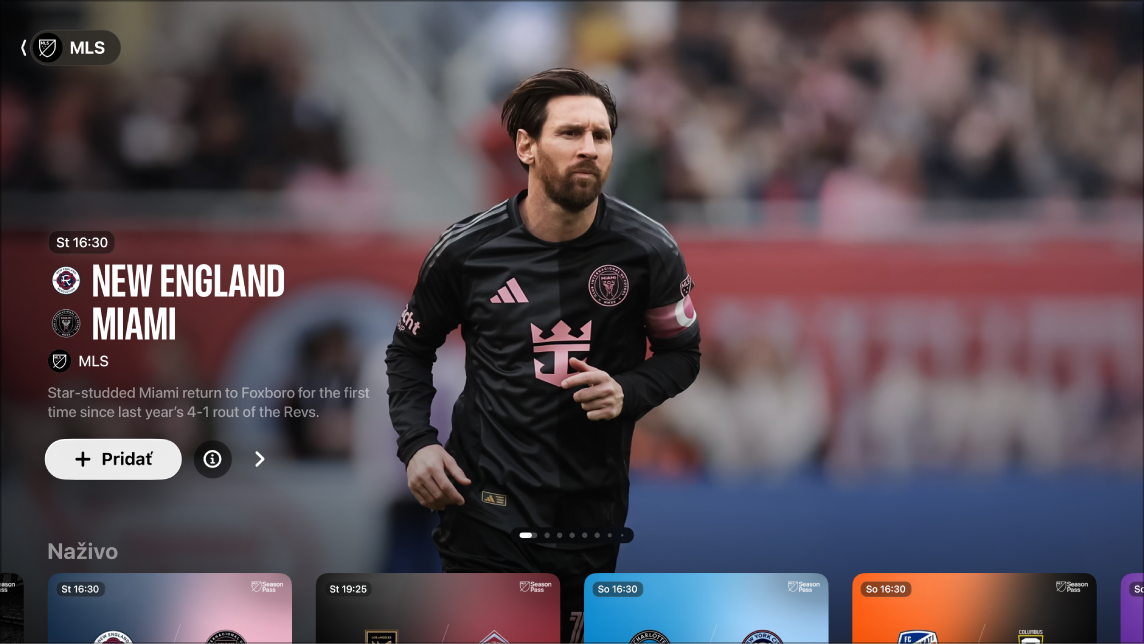
Poznámka: Hoci niektoré zápasy MLS môžu byť v rámci akciovej ponuky k dispozícii, na úplný prístup k všetkým zápasom, reláciám a funkciám sa vyžaduje predplatné MLS Season Pass. Komerčné prevádzky si môžu službu MLS Season Pass predplatiť na stránke dtv.biz/Apple.
Sledovanie zápasov ligy Major League Soccer vďaka predplatnému MLS Season Pass
Prejdite do apky Apple TV
 na Apple TV 4K.
na Apple TV 4K.Otvorte postranný panel a vyberte MLS.
Vykonajte niektorý z nasledujúcich krokov:
Prechádzanie vybraných zápasov: Vybrané zápasy vo vrchnej časti obrazovky MLS môžete prechádzať výberom
 . Ak sa chcete vrátiť, potiahnite doľava po clickpade alebo dotykovom povrchu.
. Ak sa chcete vrátiť, potiahnite doľava po clickpade alebo dotykovom povrchu.Výberom
 získate ďalšie informácie o zápase a výberom
získate ďalšie informácie o zápase a výberom  ho pridáte do zoznamu na pozretie.
ho pridáte do zoznamu na pozretie.Prezeranie dostupných zápasov, ligových rebríčkov a ďalšieho obsahu: Prejdite nadol na riadok niektorej kategórie a posúvaním doľava a doprava zobrazte dostupné možnosti.
Tip: Pri prechádzaní riadka môžete rolovaním nahor zvýrazniť názov riadka a potom jeho výberom zobraziť všetky položky v danej kategórii alebo pozrieť si ďalšie informácie o zbierke.
Sledovanie obľúbených MLS klubov pomocou funkcie Moje športy: Prejdite nižšie na riadok Všetky kluby, posunutím doľava alebo doprava prejdite na niektorý klub, stlačte a podržte clickpad alebo dotykový povrch na diaľkovom ovládači a potom vyberte Nasledovať tím. Ďalšie informácie nájdete v téme Sledovanie svojich obľúbených tímov pomocou funkcie Moje športy.
Prechádzanie zápasov klubu, profilov, hráčskych profilov a ďalších informácií: Prejdite nižšie na riadok Všetky kluby, posunutím doľava alebo doprava prejdite na niektorý klub, vyberte ho a potom prechádzajte dostupné riadky kategórií.
Ak chcete začať pozerať, vyberte podujatie alebo zápas, prípadne, ak ste si ešte nepredplatili MLS Season Pass, postupujte podľa pokynov na obrazovke.
Ak práve prebieha nejaký zápas, automaticky sa prehráva ako ukážka na obrazovke MLS. Stlačte a podržte clickpad alebo dotykový povrch a potom vyberte, či chcete pozerať naživo, začať od začiatku alebo počúvať vysielanie v inom jazyku.
Poznámka: Športové podujatia pridané do zoznamu na pozretie sa zobrazia v riadku Pokračovať v pozeraní, až keď začne ich živý prenos.
Poznámka: Ak chcete vypnúť živé informácie o skóre, pozrite si tému Úprava nastavení apky Apple TV na Apple TV 4K.
Dopozeranie kľúčových akcií
Keď začnete pozerať už prebiehajúci zápas, môžete dohnať zmeškané a dopozerať všetky kľúčové akcie. Kľúčové akcie si môžete prechádzať a pozerať aj kedykoľvek počas zápasu.
Prejdite do apky Apple TV
 na Apple TV 4K.
na Apple TV 4K.Otvorte postranný panel a vyberte MLS.
Vykonajte niektorú z nasledujúcich akcií:
Dohnanie zmeškaných akcií v prebiehajúcom zápase: Vyberte zápas a potom v menu vyberte Dohnať zmeškané.
Pozeranie kľúčových akcií počas zápasu: Počas sledovania zápasu zobrazte ovládacie prvky prehrávania, vyberte Kľúčové akcie a potom na tabe Kľúčové akcie vyberte niektorú kľúčovú akciu.
Kľúčové akcie sa začnú prehrávať v poradí od začiatku zápasu, ak chcete dohnať zmeškané, alebo od kľúčovej akcie, ktorú vyberiete na tabe Kľúčové akcie.
Počas pozerania kľúčových akcií máte k dispozícii tieto možnosti:
Prechádzanie zbierky: Prechádzajte doľava alebo doprava.
Návrat k zápasu: V ľavom dolnom rohu obrazovky vyberte Pozerať naživo, prípadne ak chce pokračovať v prehrávaní od miesta, ktoré ste videli naposledy, stlačte
 alebo
alebo  na diaľkovom ovládači.
na diaľkovom ovládači.
Pozeranie viacerých živých športových prenosov súčasne
Funkcia Multiobrazovka vám umožňuje naraz pozerať až štyri živé športové prenosy.
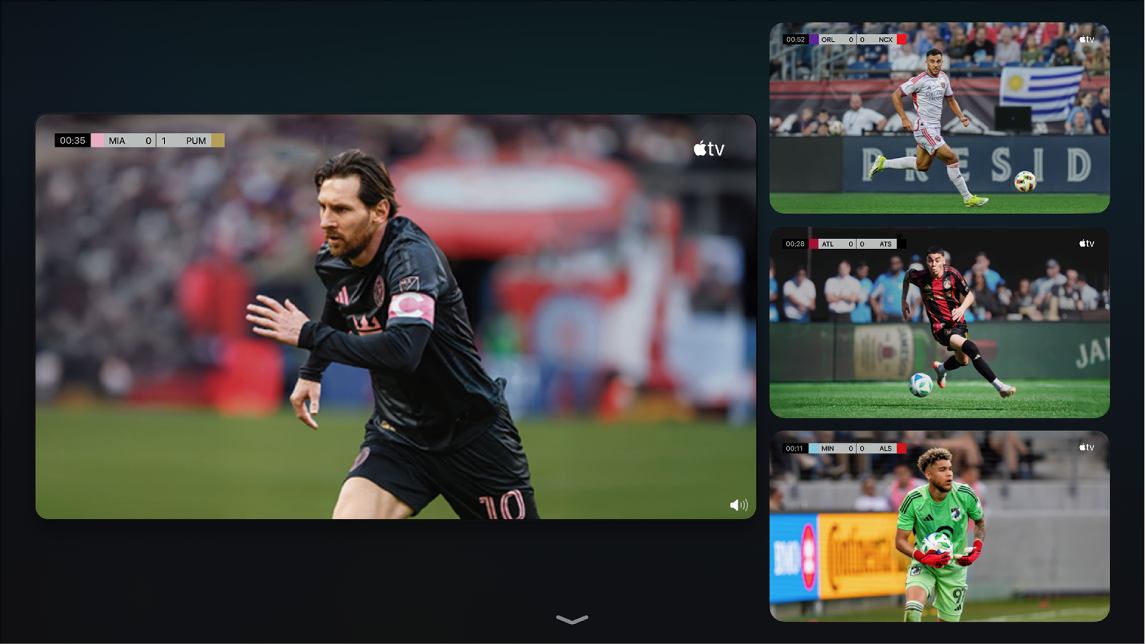
Počas pozerania športového zápasu zobrazte ovládacie prvky prehrávania a potom vykonajte niektorú z nasledovných akcií:
Vyberte
 .
.V ľavom dolnom rohu obrazovky vyberte možnosť Live Sports a potom vyberte Pozerať na multiobrazovke.
Aktuálne sledovaný zápas sa zobrazí v mriežke vedľa prázdneho okienka určeného pre prenos ďalšieho športového zápasu.
Prenos do tohto okienka pridáte tak, že prejdete na položku v dolnej časti obrazovky a vyberiete zápas, ktorý chcete taktiež pozerať.
V dolnej časti obrazovky môžete vybrať až 4 prenosy.
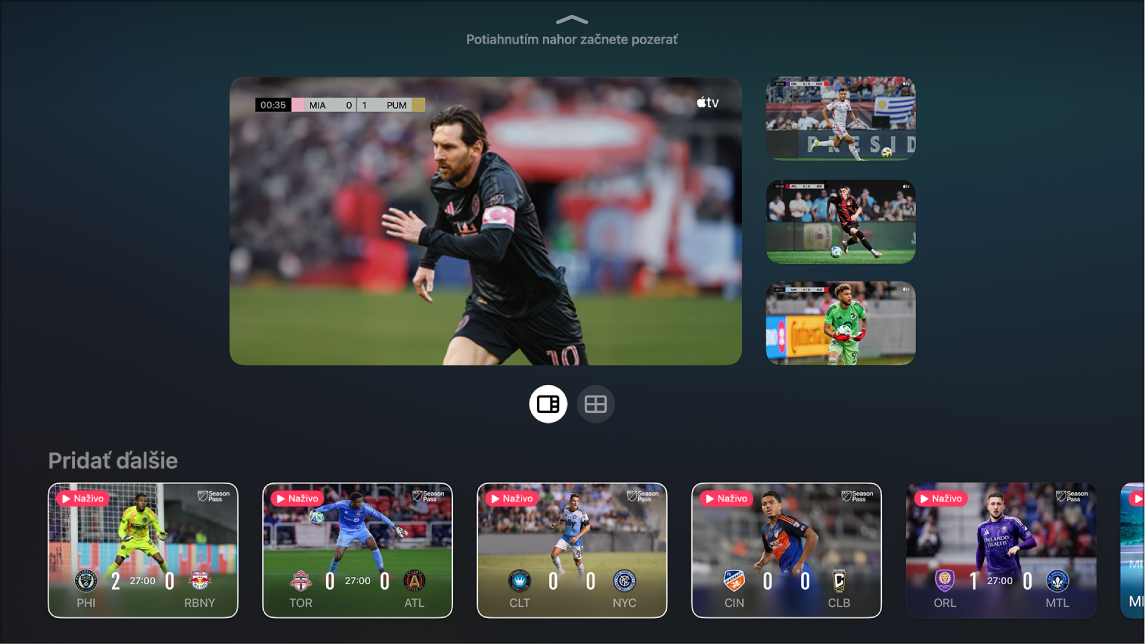
Rozloženie prenosov v mriežke môžete zmeniť nasledovným spôsobom:
Ak sledujete dva prenosy: Vyberte
 , ak chcete prenosy pozerať vo vzájomnom pomere 70 na 30. Vyberte
, ak chcete prenosy pozerať vo vzájomnom pomere 70 na 30. Vyberte  , ak chcete prenosy pozerať v rovnakej veľkosti.
, ak chcete prenosy pozerať v rovnakej veľkosti.Ak sledujete štyri prenosy: Vyberte
 , ak chcete prenosy pozerať vo vzájomnom pomere 70 na 30 (jeden prenos 70 % a tri prenosy 30 %). Vyberte
, ak chcete prenosy pozerať vo vzájomnom pomere 70 na 30 (jeden prenos 70 % a tri prenosy 30 %). Vyberte  , ak chcete všetky prenosy pozerať v rovnakej veľkosti.
, ak chcete všetky prenosy pozerať v rovnakej veľkosti.Poznámka: Tri prenosy sa štandardne zobrazujú v pomere 70/30 bez možnosti zobraziť ich rovnako veľké.
Po pridaní prenosov a výbere možnosti zobrazenia ich môžete začať pozerať potiahnutím nahor.
Štandardne sa prehráva zvuk zvýrazneného prenosu.
Počas pozerania máte k dispozícii nasledovné možnosti:
Pustenie zvuku z iného prenosu: Prejdite na iný prenos v mriežke.
Premiestnenie prenosu: Prejdite na prenos, stlačte
 na diaľkovom ovládači a výberom tlačidla
na diaľkovom ovládači a výberom tlačidla  na obrazovke premiestnite prenos na nové miesto. Po dokončení zmien stlačte
na obrazovke premiestnite prenos na nové miesto. Po dokončení zmien stlačte  alebo
alebo  na diaľkovom ovládači, čím sa vrátite späť na pozeranie.
na diaľkovom ovládači, čím sa vrátite späť na pozeranie.Odstránenie prenosu: Prejdite na prenos, stlačte
 na diaľkovom ovládači a potom vyberte
na diaľkovom ovládači a potom vyberte  na obrazovke.
na obrazovke.
Ak chcete ukončiť režim multiobrazovky, stlačte
 alebo
alebo  na diaľkovom ovládači.
na diaľkovom ovládači.
Poznámka: Multiobrazovka vyžaduje Apple TV 4K so systémom tvOS 16.5 alebo novším a predplatenú službu MLS Season Pass (ak chcete sledovať MLS) alebo Apple TV (ak chcete sledovať Friday Night Baseball a Sunday Night Soccer). Možnosť sledovať viaceré zápasy závisí od ich rozpisu.
Počúvanie živého vysielania rádia (ak je k dispozícii) počas zápasov MLS
Počas pozerania športového zápasu zobrazte ovládacie prvky prehrávania.
Potiahnite nahor po clickpade alebo dotykovom povrchu a potom vyberte
 .
.Z vyskakovacieho menu vyberte niektorú z možností pre audiostopu:
TV: Bude sa prehrávať audiokomentár z TV vysielania.
Lokálne rádio, [domáci, jazyk]: Počas zápasu alebo hry budete počúvať vysielanie lokálneho rádia domáceho tímu.
Ak chcete zavrieť vyskakovacie menu, na ovládači stlačte
 alebo
alebo  .
.